Nastavení programu button manager, Nastavení programu button, Manager – Sharp AR-5623N Uživatelská příručka
Stránka 63: Nastavení, Í. viz
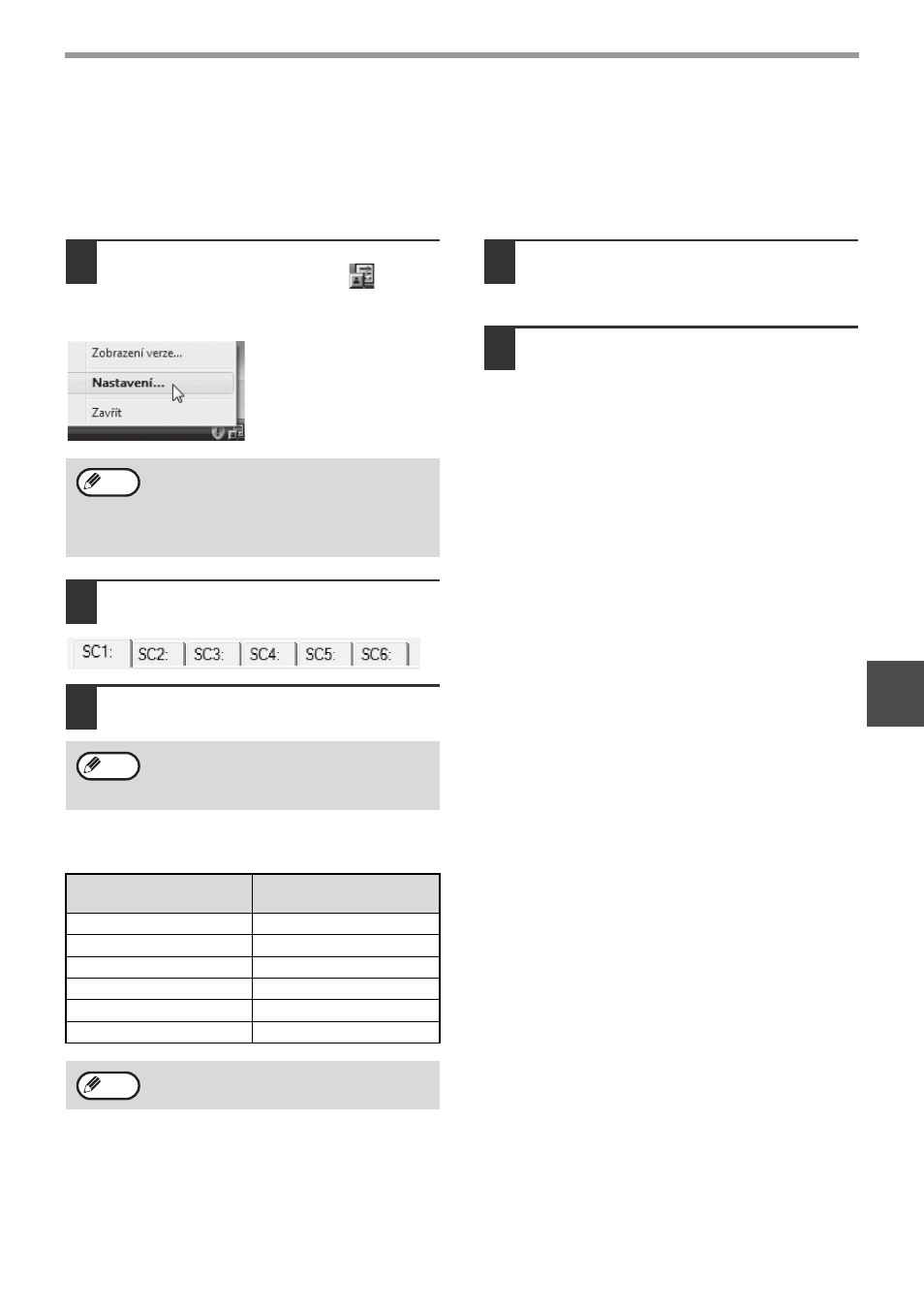
61
FUNKCE SKENERU
5
NASTAVENÍ PROGRAMU BUTTON MANAGER
Po instalaci běží program Button Manager v operačním systému Windows na pozadí. Pokud chcete změnit
nastavení programu Button Manager, postupujte podle pokynů uvedených níže.
Více informací o nastavení programu Button Manager naleznete v nápovědě programu Button Manager.
"PŘEHLED PROGRAMU BUTTON MANAGER" (str.60)
1
Klepněte pravým tlačítkem na ikonu
programu Button Manager (
) na
liště a zvolte "Nastavení"
z vyskakovací nabídky.
Otevře se obrazovka
nastavení programu Button
Manager.
2
Klepněte na záložku nabídky
skenování, kterou chcete nastavit.
3
Zvolte spouštěcí aplikaci v nabídce
"Volba aplikace".
Nabídka skenování programu Button
Manager (nastavení výrobce)
4
Zvolte "Barevný režim", "Vylepsění
okrajů" a jiná nastavení skenování v
oblasti "Nastavení skenování".
5
Klepněte na tlačítko "OK".
Tím je nastavení ukončeno.
Pokud se ikona programu Button Manager na liště
nezobrazí, klepněte na tlačítko "Start", zvolte
"Všechny programy" (u Windows 2000 zvolte
"Programy"), vyberte "Sharp Button Manager AA"
a spusťte program Button Manager klepnutím na
"Button Manager".
Když je zaškrtnuto okénko "Při skenování zobrazit
okno s nastaveními TWAIN", zobrazí se obrazovka
nastavení skenování během skenování, aby bylo
možně změnit nastavení.
Nabídka Obrazovky/
Button Manager
Aplikace, která spustí
SC1:
Sharpdesk
SC2:
SC3:
FAX
SC4:
OCR
SC5:
Microsoft Word
SC6:
Filing
Spouštěcí aplikaci je nutné nainstalovat před
použitím.
Info
Info
Info